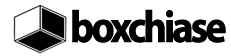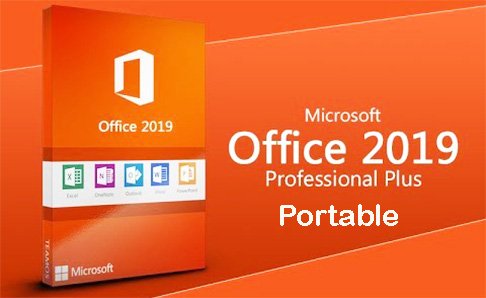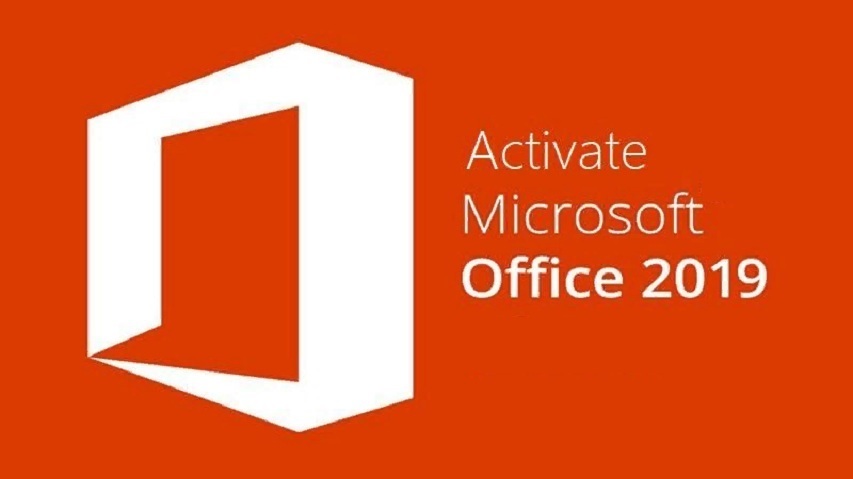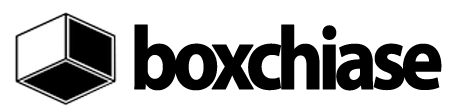Thực tế, lỗi máy tính không kết nối được wifi có rất nhiều nguyên nhân. Và mỗi nguyên nhân sẽ có một cách sửa lỗi, khắc phục riêng. Do đó, bài viết dưới đây của banlaptopcudanang.com.vn sẽ chia sẻ các cách sửa lỗi không kết nối được wifi trên laptop Win 10 hiệu quả cho các bạn tham khảo nhé!
Tính năng phát wifi của máy tính có bị tắt hay không?
Nếu đột nhiên, máy tính bạn không bắt được wifi, bạn hãy kiểm tra tính năng thu/bắt sóng wifi của laptop có bị tắt không? Mỗi dòng máy tính sẽ có vị trí phát wifi khác nhau.
Có dòng dùng phím cứng để tắt/bật wifi. Có dòng lại sử dụng tổ hợp phím Fn + PrtSc; Fn + F2; Fn + F2;….Nếu đúng máy đang bị tắt tính năng phát wifi, bạn chỉ việc bật lên là đã có thể kết nối được wifi một cách bình thường.

Nếu đúng máy đang bị tắt tính năng phát wifi, bạn chỉ việc bật lên là đã có thể kết nối được wifi
Khởi động lại máy tính
Có nhiều trường hợp máy bị lỗi bắt wifi nhưng khi khởi động lại máy là đã có thể giải quyết triệt để vấn đề. Bạn hãy mở cửa sổ máy tính ra và nhấn vào nút “restart” để khởi động lại máy.
Một số trường hợp do laptop hoạt động lâu dẫn tới lỗi. Hoặc do trong quá trình sử dụng win bị xung đột phần mềm hoặc lỗi file nào đó. Và cách tốt nhất đó chính là khởi động lại máy trước khi bạn thực hiện những bước tiếp theo.
Xem giá sửa laptop hỏng wifi tại đây >> https://banlaptopcudanang.com.vn/sua-laptop-uy-tin-tai-da-nang
Cài đặt thêm driver
Nếu máy tính bạn có biểu tượng wifi xuất hiện dấu x đỏ, cột sóng bị mờ. Cách sửa lỗi không kết nối được wifi trên laptop hiệu quả là cài đặt thêm driver cho máy. Bạn có thể dùng phần mềm 3DP NET hoặc Wan Driver để cài đặt Driver Wi-Fi.
Đối với laptop dùng hệ điều hành windows 10, bạn có thể sử dụng tính năng windows update để nâng cấp. Trong gói update sẽ có thêm các gói driver máy tính, do đó người dùng sẽ có driver chuẩn của máy.
Đối với laptop hệ điều hành win 8.1 hoặc win 10, sẽ có thêm chế độ Airplane mode. Nếu muốn sử dụng được wifi, người dùng cần phải tắt tính năng này đi. Nếu không, chắc chắn máy tính của bạn chắc chắn sẽ không kết nối wifi được.
Nếu laptop win 10 có biểu tượng wifi xuất hiện dấu x đỏ, cột sóng bị mờ, bạn hãy cài đặt thêm driver cho máy

Wifi không hiển thị danh sách mạng
Đây là lỗi nhiều người dùng laptop win 10 gặp phải, đặt biệt là hệ điều hành win 10 và win 8, 8.1. Nguyên nhân là do người dùng cài đặt phần mềm VPN cấu hình fake IP dẫn tới hệ điều hành hiểu lầm là bị lỗi. Cách khắc phục lỗi này như sau:
– Bước 1: Đầu tiên, bạn hãy nhấn chuột phải vào mục “this PC”. Sau đó, bạn hãy thực hiện theo các thao tác sau: Chọn manage => Device manager => Network adapters => Wireless => Uninstall device.
– Bước 2: Tiếp theo, bạn hãy tắt tính năng khởi động cùng phần mềm VPN đó đi. Sau đó, bạn hãy khởi động máy tính để kiểm tra kết quả.
Lưu ý: Nếu khởi động lại laptop vẫn không khắc phục được lỗi kết nối wifi. Bạn hãy tiến hành chạy CMD cùng với quyền Admin. Tiếp đến, bạn hãy khởi động lại máy tính để kiểm tra lại kết quả.

Wifi không hiển thị danh sách mạng là lỗi phổ biến trên nhiều dòng laptop hiện nay
Như vậy, chúng tôi đã chia sẻ xong một số cách sửa lỗi không kết nối được wifi trên laptop hiệu quả cho các bạn tham khảo. Nếu máy tính bị lỗi bắt wifi, bạn hãy thử một trong các cách trên xem thế nào nhé! Trường hợp, máy vẫn không kết nối được wifi, hãy mang ra trung tâm để sửa chữa kịp thời. Tránh để lâu gây ảnh hưởng đến công việc cũng như tuổi thọ của máy tính bạn nhé!